Cómo cambiar la ubicación predeterminada del panel de lectura en Outlook 2010 y hacer que los correos electrónicos sean más fáciles de leer

Una de mis cosas favoritas sobre Microsoft Outlookes poder revisar rápidamente todos mis correos electrónicos de la bandeja de entrada mientras los leo simultáneamente en la misma pantalla. Pero, con la configuración predeterminada de Outlook, esta misma característica es una gran carga para cualquier persona en una computadora portátil o pantalla que tenga menos de 22 pulgadas. En esta guía repasaremos solo algunos cambios menores en la interfaz en Outlook 2010 para eliminar las distracciones y liberar espacio en la pantalla.
Por defecto, el Panel de lectura en Outlook se encuentra directamente debajo de los contenidos de su bandeja de entrada. Como se muestra en la captura de pantalla a continuación, esto no le da mucho espacio para leer sus correos electrónicos o realmente cualquier otra cosa: ¡está apretado!
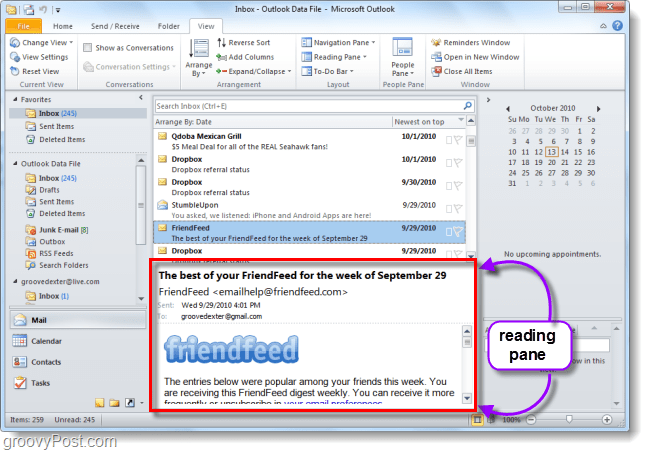
Cómo cambiar la ubicación del panel de lectura de Outlook y liberar la pantalla
Paso 1
En Outlook 2010, Hacer clic el Ver cinta en Outlook 2010 y luego Hacer clic el Panel de lectura botón. Aparecerá una lista desplegable con 3 opciones. *
- Right
- siottom (predeterminado)
- Off
Para esta guía, asumiremos que está en un dispositivo de pantalla panorámica, que en ese caso Escoger Right.
Deberías elegir OSi el panel de lectura desapareciera por completo,y eso es un fastidio porque significa que todos los correos electrónicos tendrán que abrirse en una ventana completamente nueva haciendo doble clic manualmente en cada elemento de su bandeja de entrada.
* También hay un Optionortes... elemento en la lista que le dará acceso a algunas configuraciones no relacionadas.
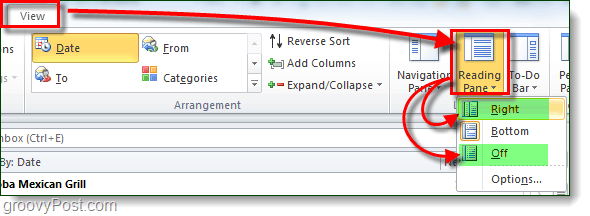
Paso 2
En la esquina inferior derecha de Outlook verá dos botones y una barra deslizante de zoom. El botón de la derecha que parece un libro abierto es el Leyendo botón de modo, el otro que parece una hoja de cálculo es el Normal botón de modo.
Hacer clic el Leyendo botón.
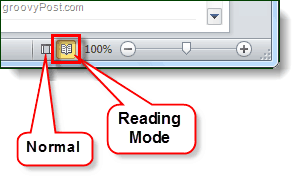
¡Hecho!
¡Outlook ahora debería ser mucho más fácil de leer! El panel de lectura estará a la derecha, que en la mayoría de las pantallas modernas aprovecha la resolución de pantalla ancha. Los menús laterales y la cinta ahora también deberían minimizarse. En comparación con la captura de pantalla al principio de este artículo, la siguiente con estas dos configuraciones ajustadas le permite leer sus correos electrónicos de manera mucho más eficiente.
Cuando haya terminado de leer los correos Hacer clic el Normal botón de modo en la parte inferior para que todo vuelva a ser como estaba.
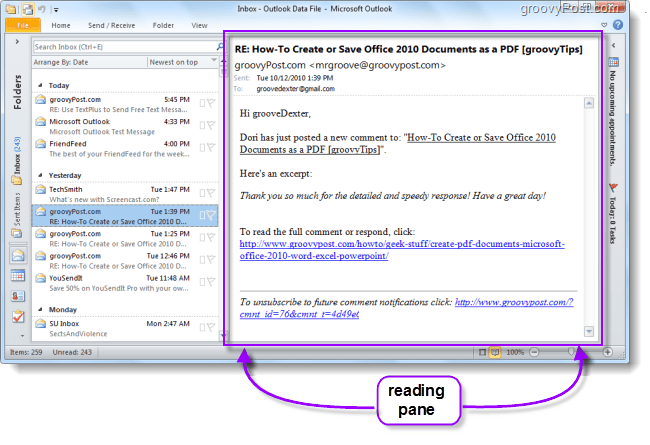









![Deshabilitar el panel de personas en Outlook 2010 [Cómo hacer]](/images/geek-stuff/disable-the-people-pane-in-outlook-2010-how-to.png)
Deja un comentario